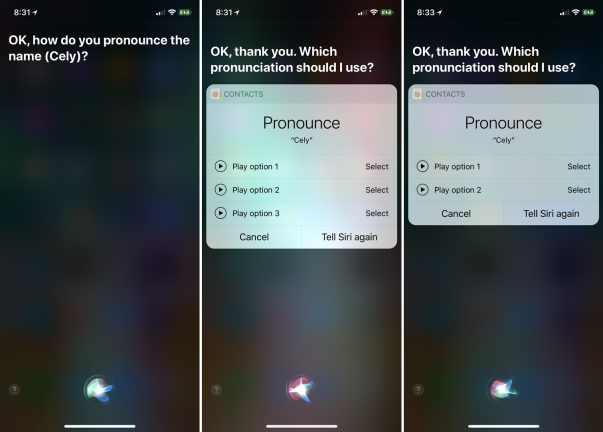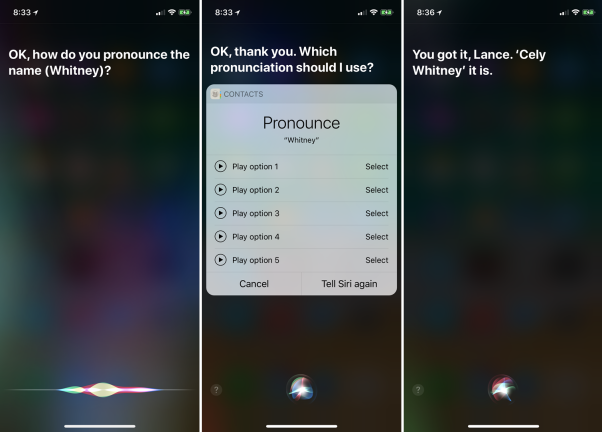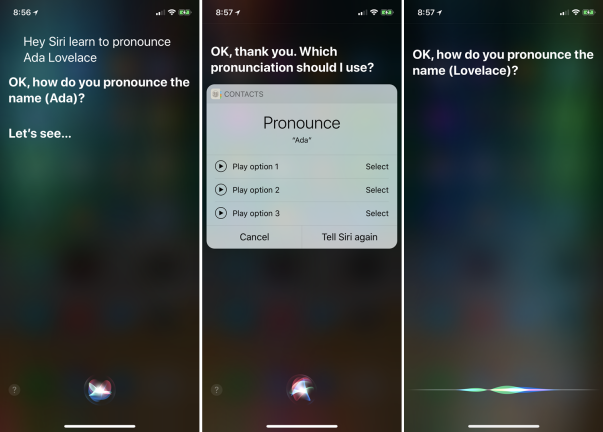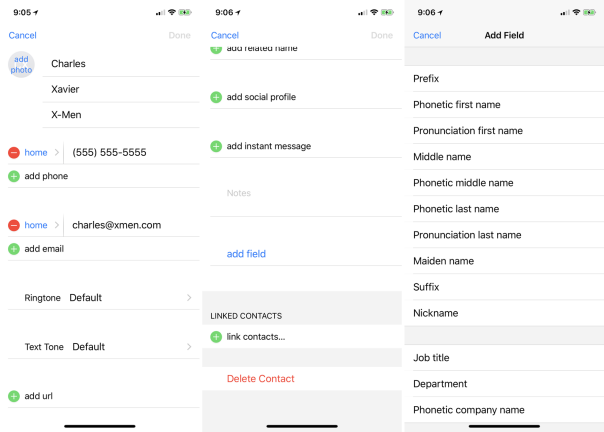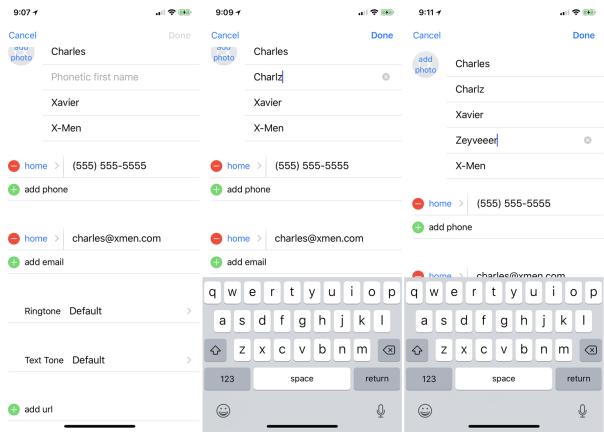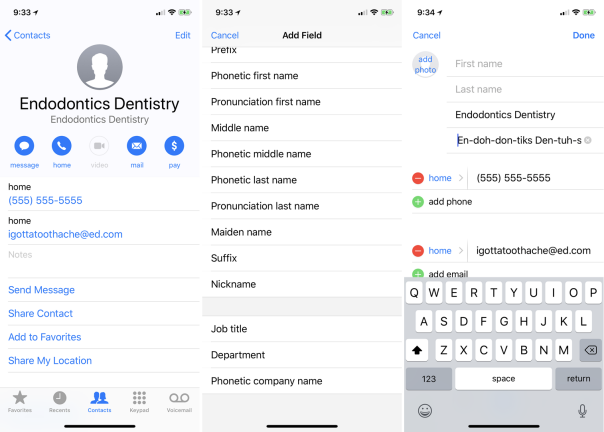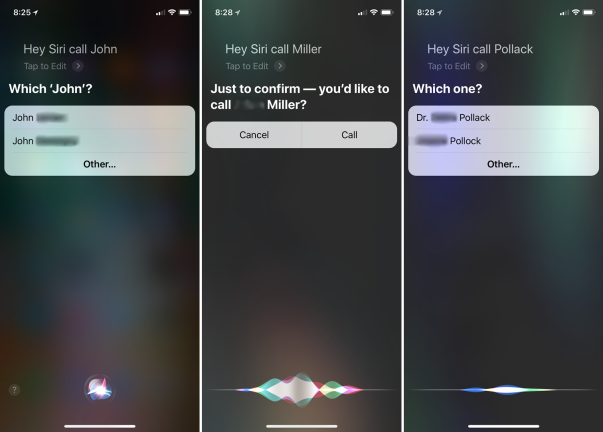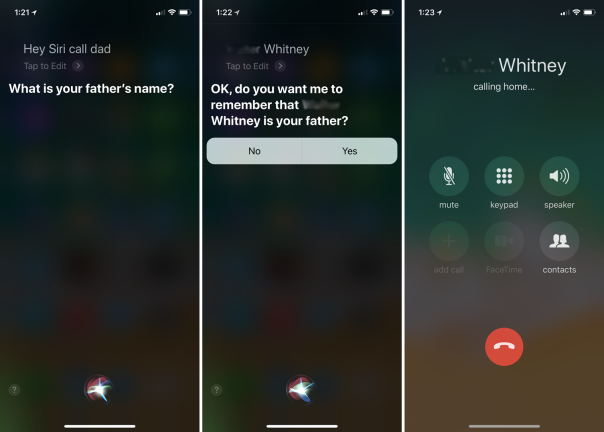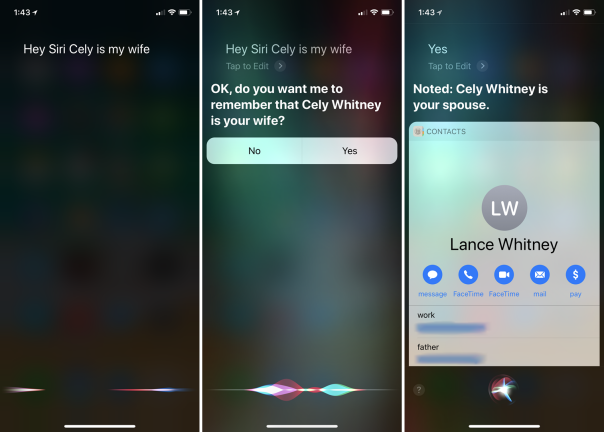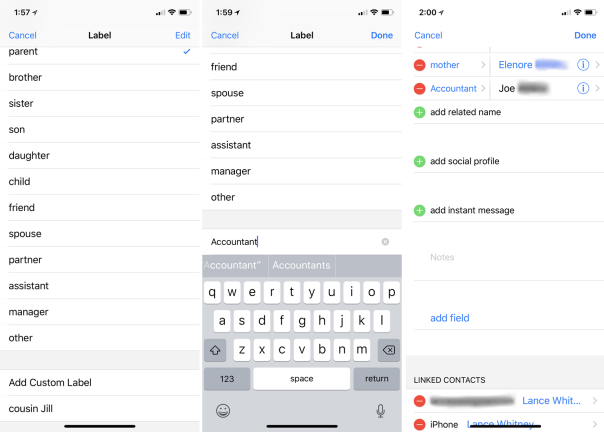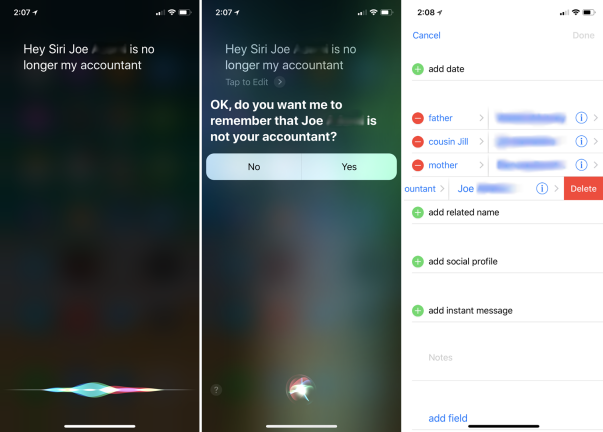Apakah Anda bosan dengan Siri yang mengobrak-abrik nama-nama orang di daftar kontak Anda? Siri dapat menjadi jengkel dan bingung dengan nama yang tidak mudah diucapkan, tetapi Anda dapat memperbaiki kesalahannya sehingga asisten suara lingkungan Anda yang ramah mempelajari cara yang benar untuk menyebut nama keluarga, teman, dan orang lain.
Siri juga bisa bingung saat Anda mencoba menelepon atau mengirim pesan teks kepada seseorang di daftar kontak Anda saat Anda mencoba menggunakan nama panggilan. Anda dapat melatih Siri tentang pengucapan dan nama panggilan di iPhone atau iPad Anda, tetapi prosesnya perlu diulang untuk kedua perangkat. Untungnya ini berfungsi sama, apa pun yang Anda gunakan.
Ucapkan Nama Depan
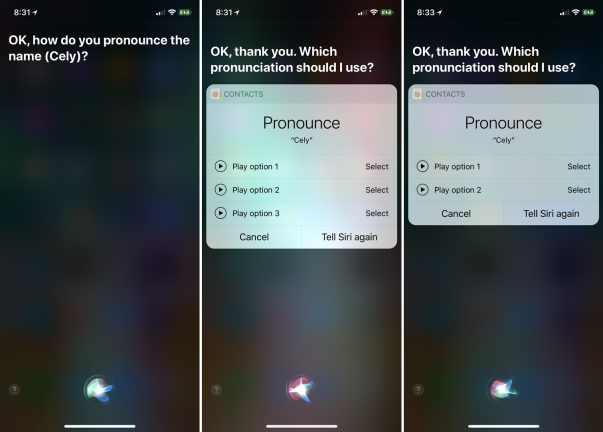
Katakanlah Anda telah meminta Siri untuk menelepon atau mengirim email atau pesan teks ke seseorang, dan dengan demikian, Siri salah mengucapkan namanya. Aktifkan Siri lagi dan katakan: "Anda salah mengucapkannya." Siri bertanya bagaimana Anda mengucapkan nama depan orang tersebut. Katakan padanya, dan dia akan menampilkan daftar pilihan, meminta Anda untuk memilih yang benar. Ketuk setiap opsi untuk mendengar bagaimana nama itu akan diucapkan. Jika tidak ada opsi yang terdengar benar, ketuk tautan ke "Beri tahu Siri lagi." Siri meminta Anda mengucapkan nama itu lagi, lalu menampilkan daftar opsi lainnya. Sekali lagi, ketuk masing-masing untuk mendengarnya lalu ketuk Pilih untuk memilih yang terbaik.
Ucapkan Nama Belakang
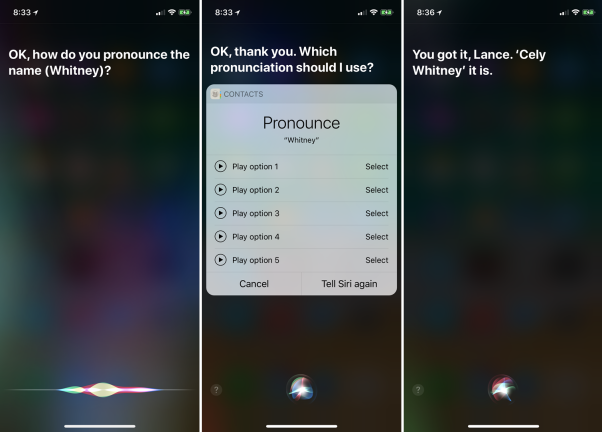
Selanjutnya, Siri menanyakan bagaimana Anda mengucapkan nama belakang orang tersebut. Ucapkan nama untuk Siri. Dia menampilkan daftar opsi. Ketuk masing-masing untuk mendengarnya. Tidak baik? Ketuk "Beri tahu Siri lagi" dan ulangi namanya. Ketuk setiap opsi baru dan ketuk Pilih untuk memilih yang terbaik. Jika orang tersebut memiliki nama tengah, Siri akan menanyakan cara mengucapkannya juga.
Ajarkan Siri Dengan Perintah Langsung
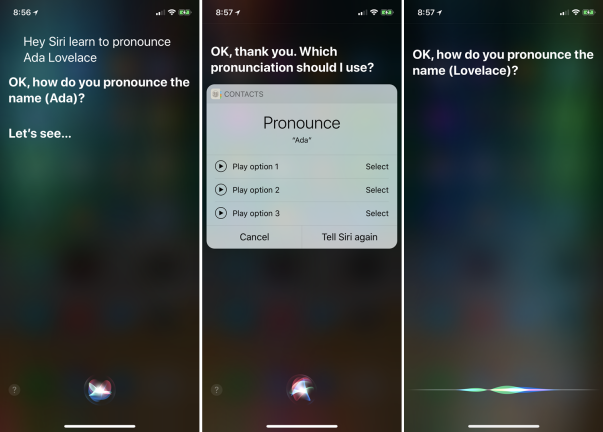
Atau, Anda dapat mengatakan: "Hai Siri, belajar mengucapkan [nama kontak]." Siri melakukan langkah yang sama, menanyakan cara mengucapkan nama depan dan kemudian nama belakang dengan meminta Anda memilih opsi terbaik untuk masing-masing.
Masukkan Ejaan Fonetik
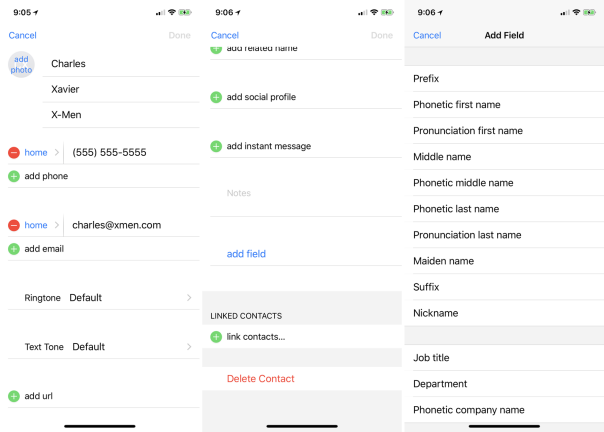
Jika Anda tidak bisa membuat Siri mengucapkan nama dengan suara, maka Anda mungkin mendapatkan hasil yang lebih baik dengan menyelami informasi kontak orang tersebut dan mengeja namanya secara fonetik. Luncurkan aplikasi Kontak, buka entri orang tersebut, dan ketuk Edit di sudut kanan atas. Geser ke bawah halaman kontak hingga Anda melihat tautan untuk menambahkan bidang. Ketuk tautan itu. Di halaman Tambahkan Bidang, ketuk entri untuk nama depan Fonetik.
Selesaikan Ejaan Fonetik
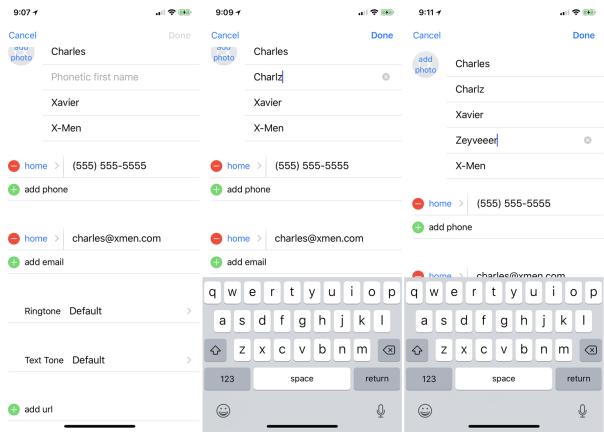
Di bidang Nama depan Fonetik, ketikkan nama secara fonetis sebaik mungkin. Anda mungkin ingin mencari nama di kamus atau mencari secara online untuk melihat bagaimana ejaannya secara fonetis. Geser layar ke bawah, ketuk tambahkan bidang, dan ketuk bidang untuk nama belakang Fonetik. Ketik nama belakang secara fonetik di bidang yang sesuai. Ketuk Selesai. Anda kemudian dapat meminta Siri untuk menunjukkan kepada Anda informasi kontak untuk orang itu, dan Siri sekarang akan mengucapkan nama lengkapnya.
Mengucapkan Perusahaan
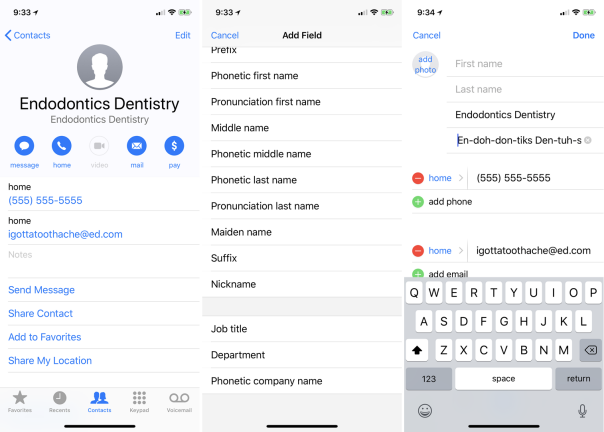
Anda dapat memperluas proses ini di luar nama seseorang menjadi nama perusahaan. Informasi kontak untuk sebuah perusahaan mencakup bidang untuk nama perusahaan Fonetik. Tambahkan bidang itu. Ketik nama secara fonetik, dan Siri akan mempelajari cara yang benar untuk mengucapkannya.
Nama panggilan
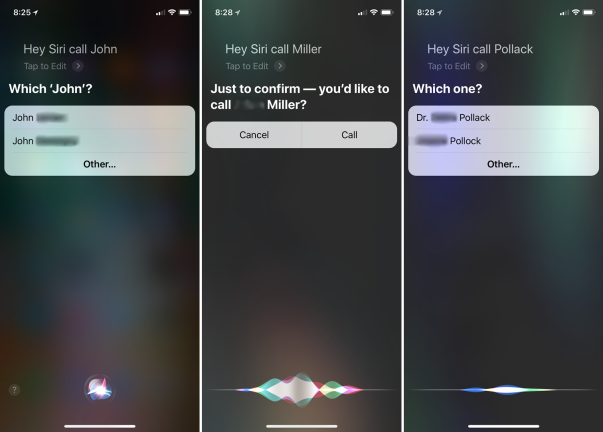
Bagaimana jika nama mereka diucapkan dengan benar, tetapi Siri kesulitan membedakan orang. Di sinilah nama panggilan menjadi berguna.

Katakanlah Anda meminta Siri untuk menelepon atau mengirim SMS kepada seseorang dengan mengucapkan nama depannya, misalnya, "telepon John," dan ada lebih dari satu John di daftar kontak Anda. Siri akan menanyakan John yang mana, menampilkan dan mengucapkan pilihan yang memungkinkan.
Jika Anda ingin menghindari semua itu, cukup memberikan nama belakang kontak akan memungkinkan Anda untuk mengidentifikasi kontak yang benar lebih cepat. Sebagai peringatan, metode ini bekerja paling baik untuk nama belakang yang berbeda dari nama depan kontak lainnya. Jika Anda memiliki lebih dari satu kontak dengan nama belakang yang sama, Siri akan tetap meminta Anda untuk menentukan orang yang benar.
Tetapkan Hubungan
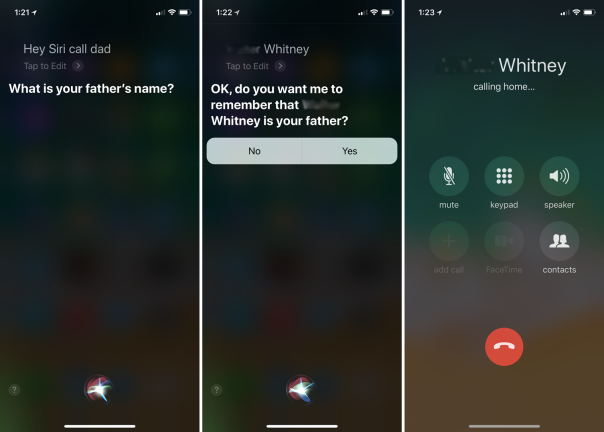
Mungkin Anda ingin menelepon atau mengirim SMS ke anggota keluarga atau kerabat tetapi ingin merujuk orang itu melalui hubungan daripada namanya. Di sini, Anda memiliki beberapa opsi. Ucapkan: "Hai Siri, telepon Ayah." Pertama kali Anda melakukan ini, Siri menanyakan nama ayah Anda. Beri dia nama, dan Siri kemudian bertanya apakah Anda ingin mengingat orang itu sebagai ayah Anda. Bilang iya. Sejak saat itu, minta Siri untuk "Call Dad" atau "Call my father," dan dia akan tahu siapa yang harus dihubungi.
Tetapkan Hubungan Dengan Perintah Langsung
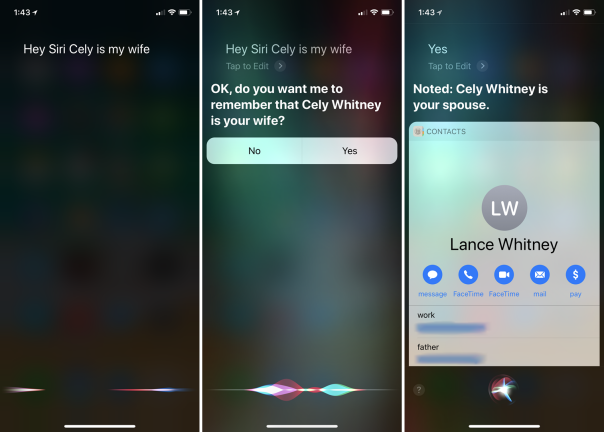
Anda juga dapat memberikan nama panggilan kepada orang tertentu berdasarkan hubungan Anda dengan menjelaskannya kepada Siri. Katakan: "Siri, [nama istri] adalah istriku" atau "[nama suami] adalah suamiku" atau "[nama putra] adalah putraku." Siri bertanya apakah Anda ingin mengingat bahwa orang yang Anda beri nama adalah istri atau suami atau putra Anda. Jawab ya, dan Siri akan merekam hubungan dalam entri Anda di app Kontak. Anda dapat memperluas ini ke teman, sepupu, dokter, dokter gigi, dan orang lain dalam hidup Anda.
Atur Hubungan Secara Manual

Atau, Anda dapat langsung membuka entri Anda di aplikasi Kontak untuk membuat nama panggilan. Luncurkan Kontak dan buka entri Anda sendiri. Ketuk Edit. Geser layar ke bawah dan ketuk tombol untuk "tambahkan nama terkait." Ketuk istilah yang paling menggambarkan hubungan tersebut, misalnya ibu, ayah, saudara laki-laki, saudara perempuan, pasangan, manajer. Kemudian ketuk tombol info di sebelah Nama Terkait dan pilih kontak yang ingin Anda kaitkan dengan istilah yang Anda pilih.
Setel Label Kustom
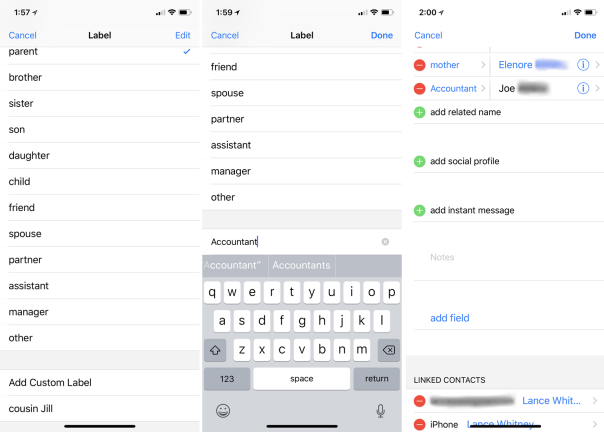
Jika tidak ada istilah yang ada yang cocok, ketuk entri di bagian bawah untuk "Tambahkan Label Khusus". Ketik istilah yang ingin Anda gunakan, seperti Akuntan. Ketuk Selesai. Kemudian ketuk tombol Info di sebelah Nama Terkait dan pilih nama kontak untuk akuntan Anda. Ketuk Selesai.
Hapus Nama Panggilan
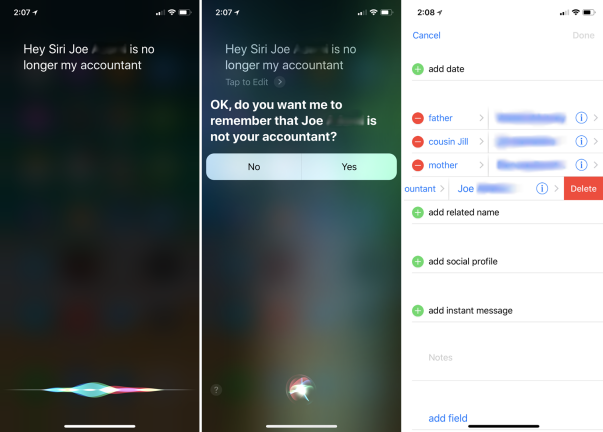
Bagaimana jika Anda perlu mengubah atau menghapus nama panggilan? Tidak masalah. Anda dapat memberi tahu Siri: "Joe Smith bukan lagi akuntan saya" atau "Jane Doe bukan lagi bos saya." Siri bertanya apakah Anda ingin dia mengingat informasi itu. Ketuk atau katakan ya. Jika nama panggilan disimpan di entri Anda di aplikasi Kontak, cukup edit entri Anda dan ketuk tombol Hapus untuk menghapus nama panggilan dan hubungan.